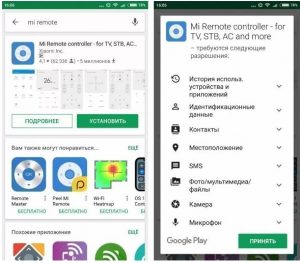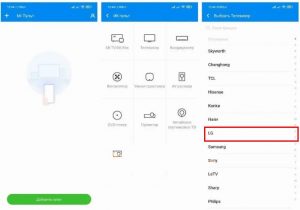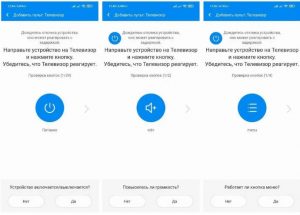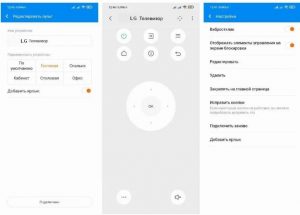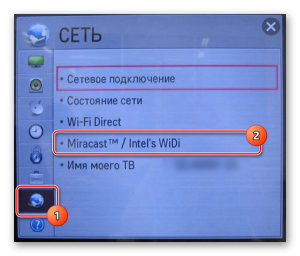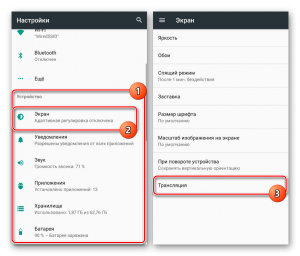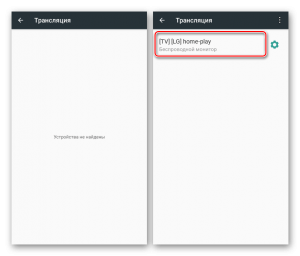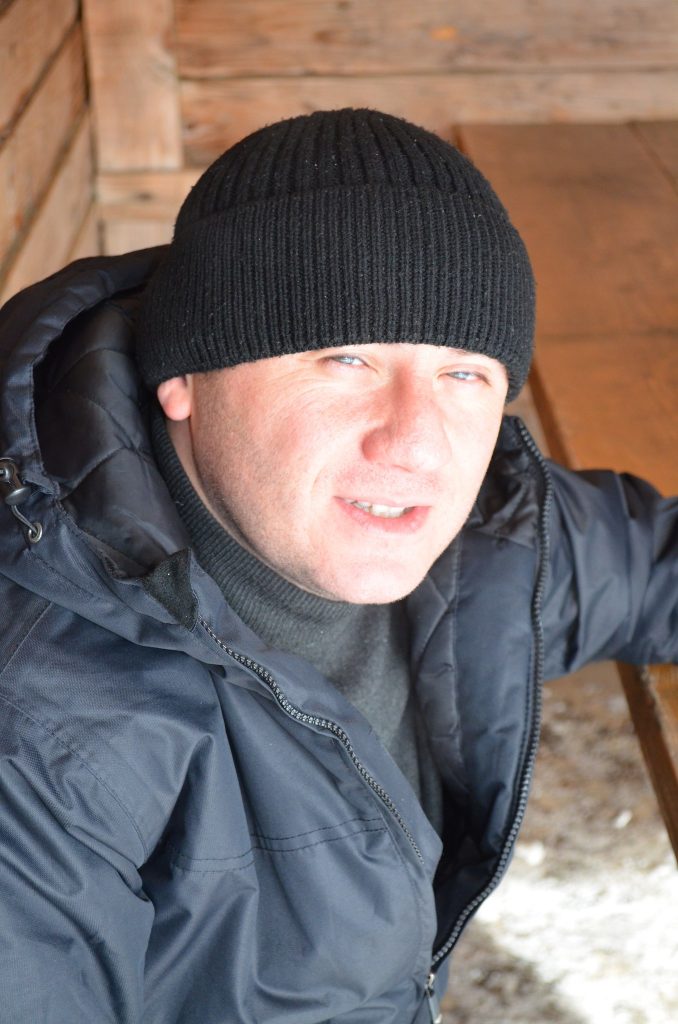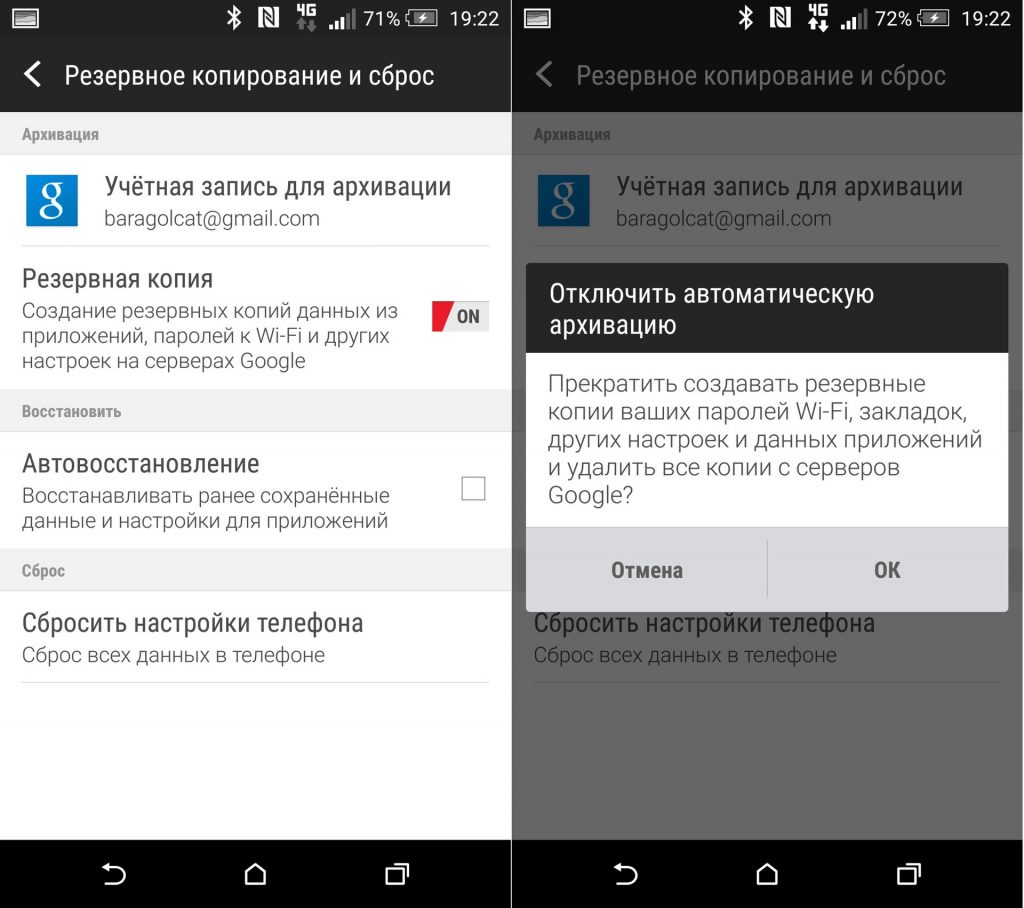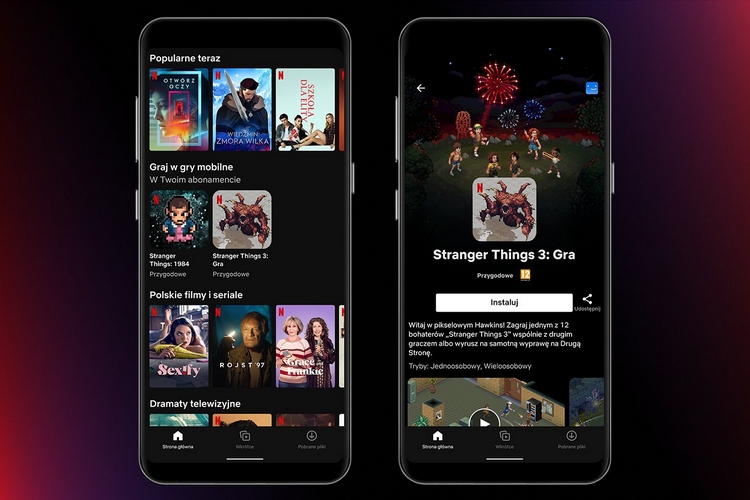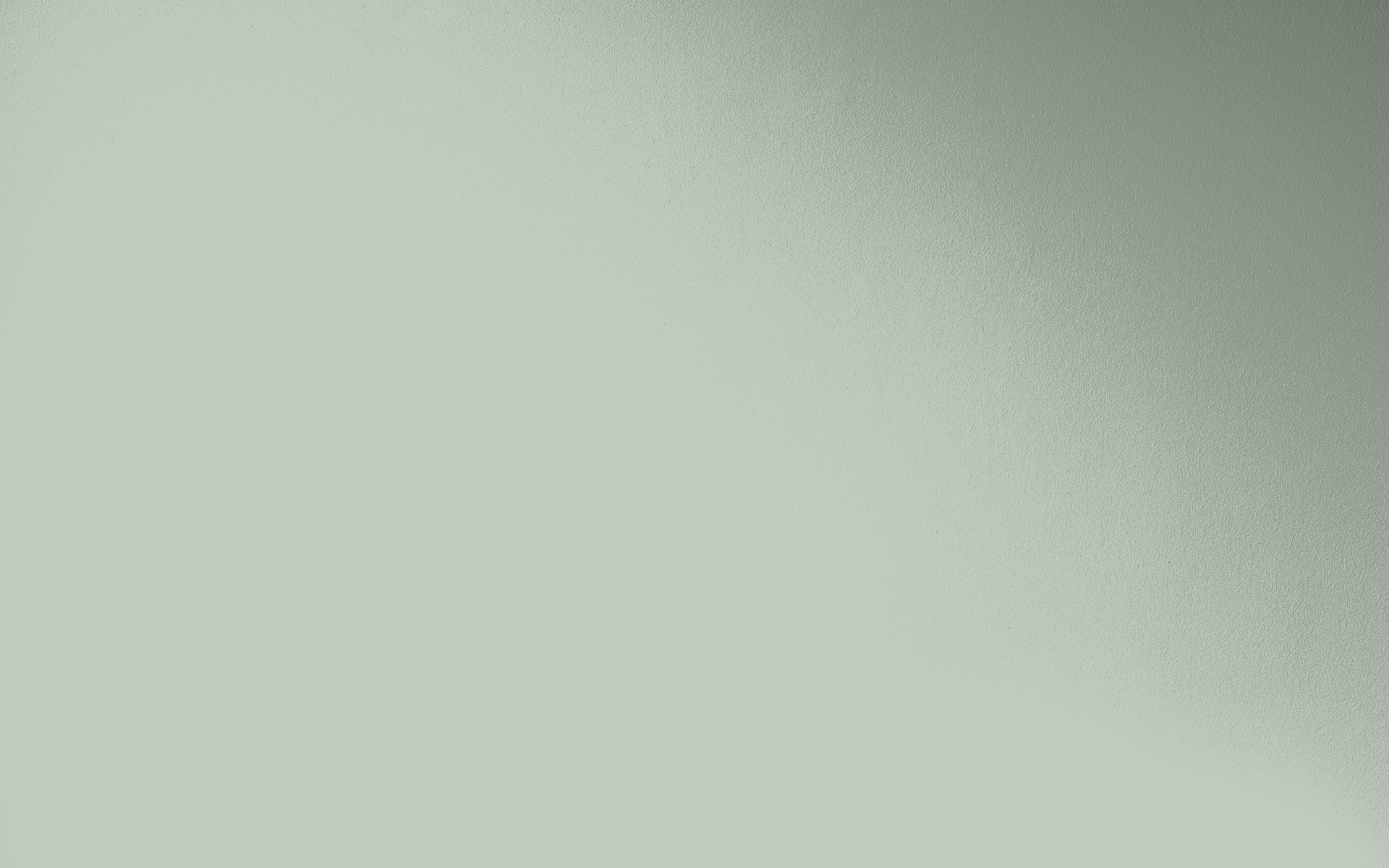
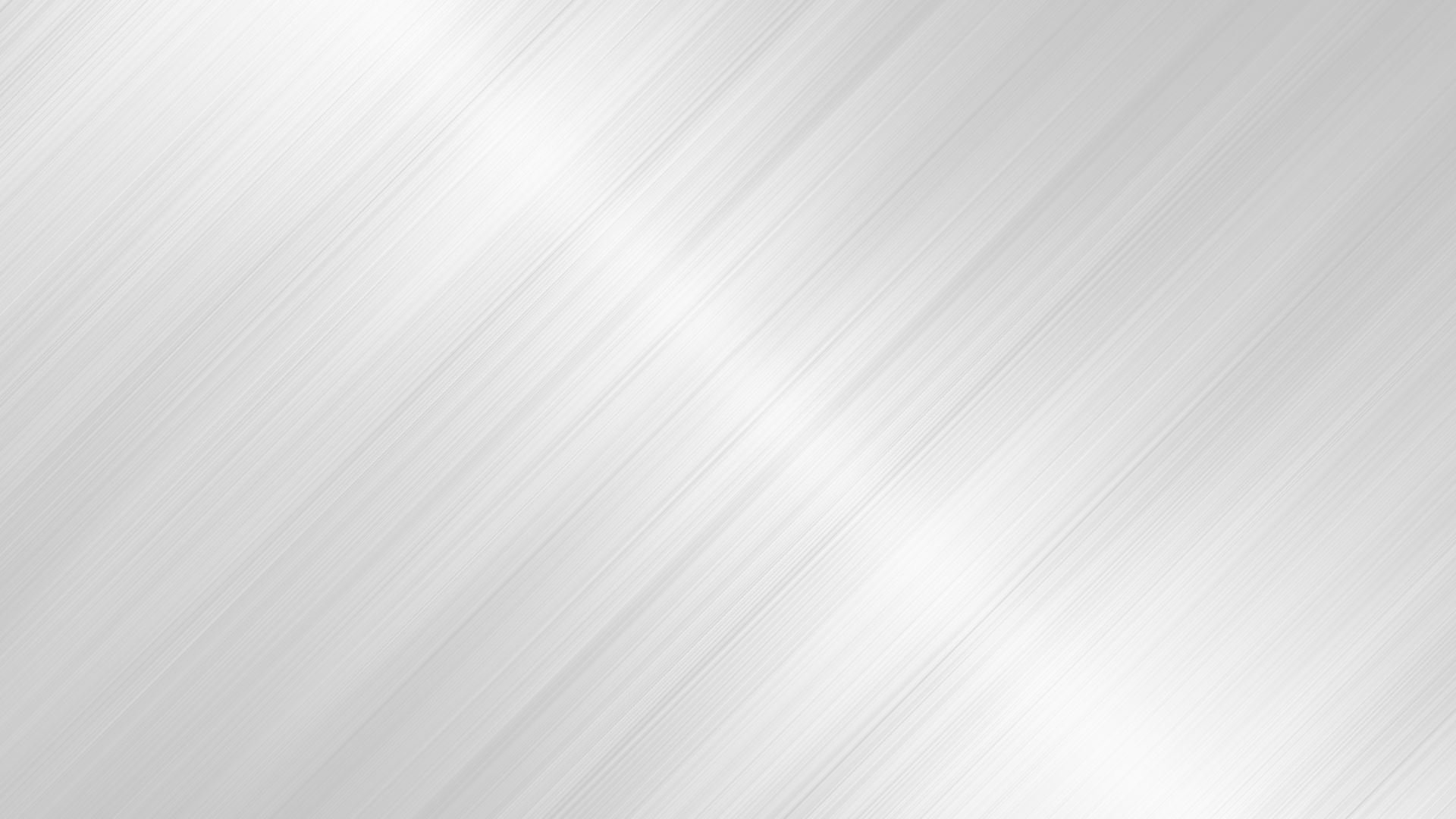
Трансляция с телефона на телевизор LG, как выполнить настройку, и как можно решить проблемы с подключением.
Сегодня мобильные телефоны стали нашими постоянными спутниками, которые предоставляют нам доступ к огромному количеству контента и развлечений. Но что делать, если вы хотите поделиться этим контентом с друзьями или просто насладиться им на большом экране? В этом случае функция трансляции с телефона на телевизор LG станет незаменимой.
Цель данной инструкции — помочь пользователям настроить и использовать данную функцию без лишних сложностей. Мы рассмотрим все необходимые шаги для подготовки к трансляции, а также узнаем, как правильно настроить как мобильное устройство, так и сам телевизор LG.
Трансляция с телефона на телевизор LG — Инструкция
Как с телефона сделать трансляцию на телевизор LG — Решение

Прежде чем начать процесс трансляции, вам потребуется соединение между вашим мобильным устройством и телевизором LG. Для этого можно использовать два популярных метода — Wi-Fi или Bluetooth. Они обеспечат стабильную передачу данных и позволят вам комфортно пользоваться функцией трансляции.
Трансляция с телефона на телевизор LG через wifi — Инструкция

Современные смартфоны обладают множеством функций и возможностей, которые позволяют нам наслаждаться различными медиа-контентом в любое время и в любом месте. Однако, порой хочется поделиться просмотренным видео или фотографиями со своими друзьями и близкими. В таких случаях трансляция с телефона на телевизор LG становится необходимостью. Сегодня мы рассмотрим инструкцию о том, как осуществить трансляцию с вашего смартфона на телевизор LG через wifi.
- Шаг 1: Подключение к одной сети wifi
Первым шагом необходимо убедиться, что ваш смартфон и телевизор LG подключены к одной беспроводной сети wifi. Это может быть домашняя или общественная сеть. Удостоверьтесь, что оба устройства имеют стабильное подключение.
- Шаг 2: Проверка возможностей вашего телевизора
Вторым шагом следует убедиться в наличии необходимых функций на вашем телевизоре LG для трансляции контента. Большинство современных моделей LG оснащены функцией «Screen Share», «Miracast» или «SmartShare». Узнайте, какая версия операционной системы установлена на вашем телевизоре и проверьте наличие соответствующего приложения.
- Шаг 3: Включение функции трансляции на телевизоре
Теперь, когда вы убедились в наличии подходящей функции, необходимо включить ее на вашем телевизоре LG. Перейдите в меню управления и найдите раздел, отвечающий за подключение по wifi. Некоторые модели требуют активации этой функции через пульт дистанционного управления, а другие могут иметь специальную кнопку на корпусе.

- Шаг 4: Подключение смартфона к телевизору
Теперь перейдите к вашему смартфону и откройте меню настроек. Найдите раздел «Подключения» и выберите опцию «Screen Share» или аналогичную. Затем выберите свой телевизор LG из списка доступных устройств для подключения.
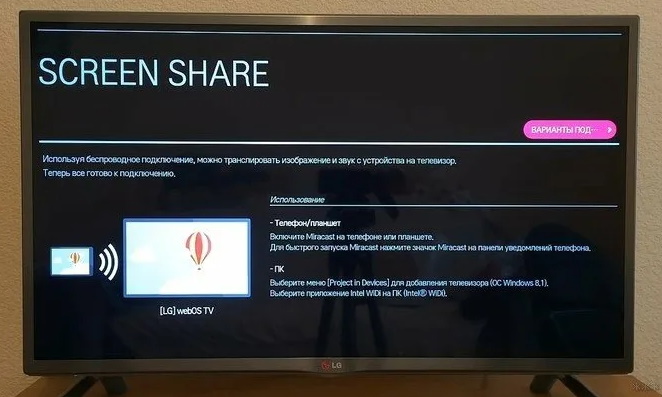
- Шаг 5: Транслируйте контент
Как только ваш смартфон будет успешно подключен к телевизору, вы сможете начать трансляцию с телефона на телевизор LG. Откройте любимое видео или фотографию на вашем смартфоне и нажмите на кнопку «Поделиться» или «Транслировать». В открывшемся меню выберите опцию для передачи контента на телевизор LG.
- Шаг 6: Наслаждайтесь просмотром
Теперь, когда вы успешно осуществили трансляцию с вашего смартфона на телевизор LG, остается только расслабиться и наслаждаться просмотром контента на большом экране. Вы можете делиться своими впечатлениями с друзьями и близкими, а также управлять воспроизведением через свой смартфон.
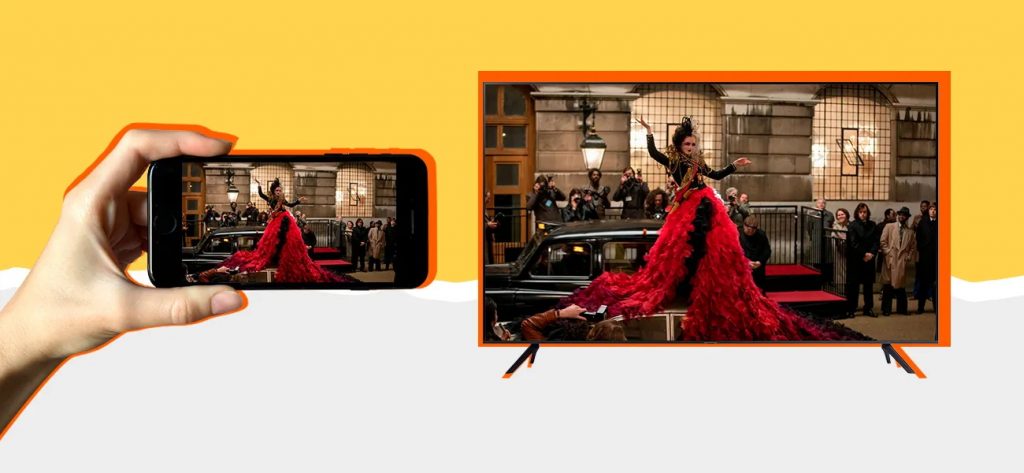
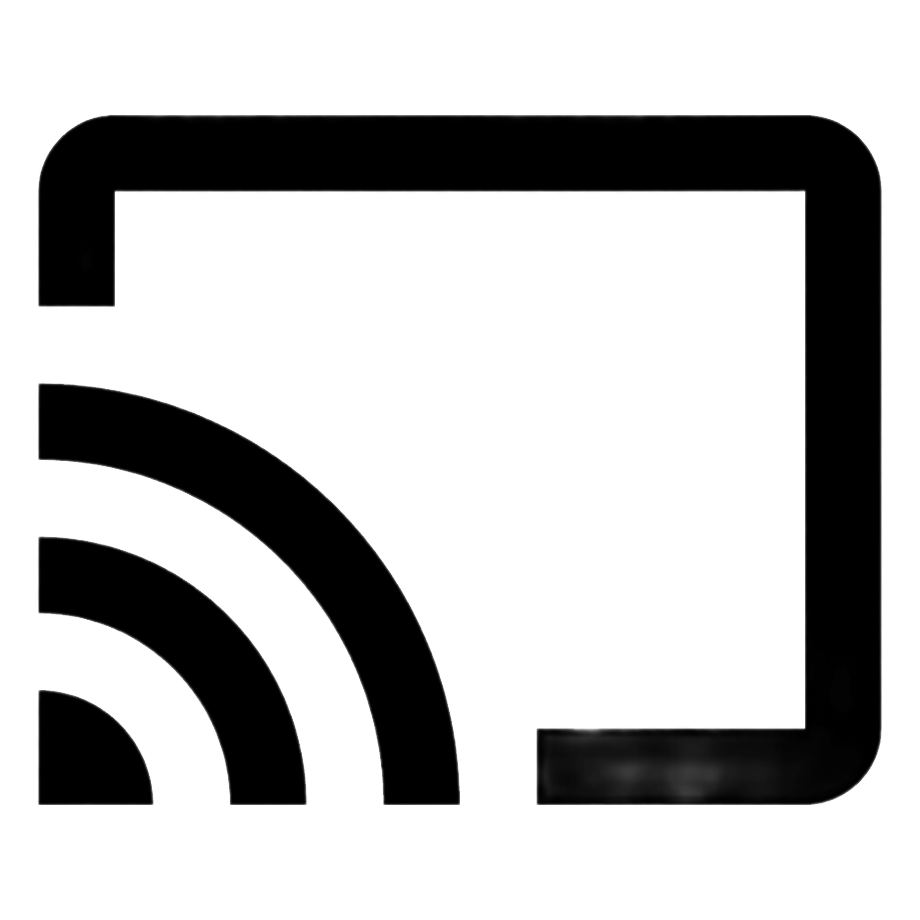
Таким образом, осуществление трансляции контента с вашего смартфона на телевизор LG через wifi — простая задача. Следуя этой инструкции, вы быстро и легко подключите два устройства друг к другу и будете иметь возможность делиться своим медиа-контентом со всем окружением. Насладитесь удобством и комфортом использования новейших функций вашего мобильного устройства и телевизора LG.

Трансляция с телефона на телевизор через блютуз — Инструкция

Современные мобильные устройства стали незаменимыми помощниками в повседневной жизни. Они позволяют не только оставаться на связи с друзьями и близкими, но и развлекаться, просматривать фотографии и видео, слушать музыку. Однако иногда хочется поделиться контентом с другими людьми, особенно когда речь идет об отличных фотографиях или захватывающих видеозаписях.
В таких случаях замечательным решением может стать трансляция с мобильного устройства на телевизор LG через Bluetooth. Это позволяет передавать изображение и звук со своего смартфона или планшета на большой экран телевизора для комфортного просмотра всеми участниками.
Итак, как осуществить трансляцию с телефона на телевизор LG?
- Шаг 1: Подключите Bluetooth
На вашем мобильном устройстве перейдите в раздел «Настройки» и найдите раздел «Bluetooth». Убедитесь, что функция Bluetooth включена. Если нет, активируйте ее.
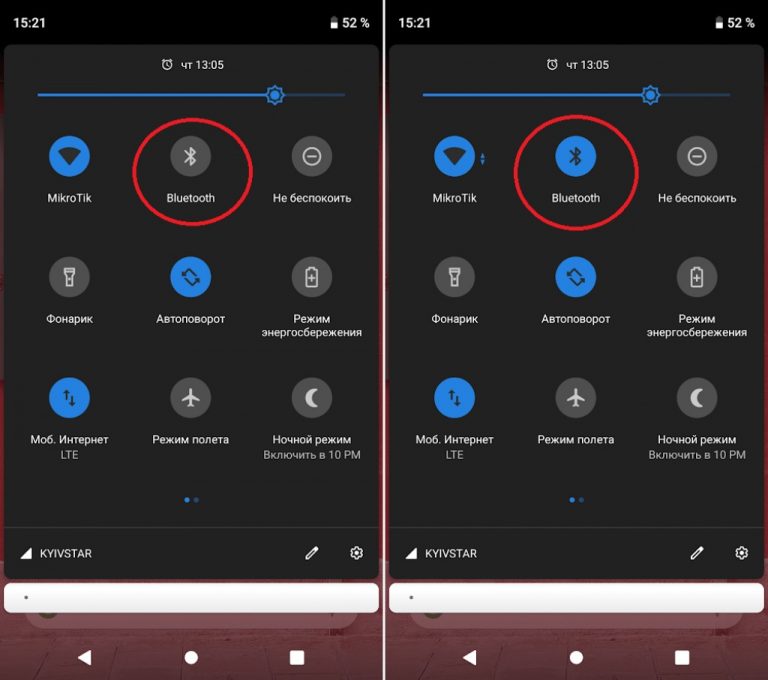
- Шаг 2: Включите телевизор LG
Включите телевизор и убедитесь, что функция Bluetooth также включена на нем. Обычно это можно сделать через меню настройки или специальной кнопкой на пульте дистанционного управления.
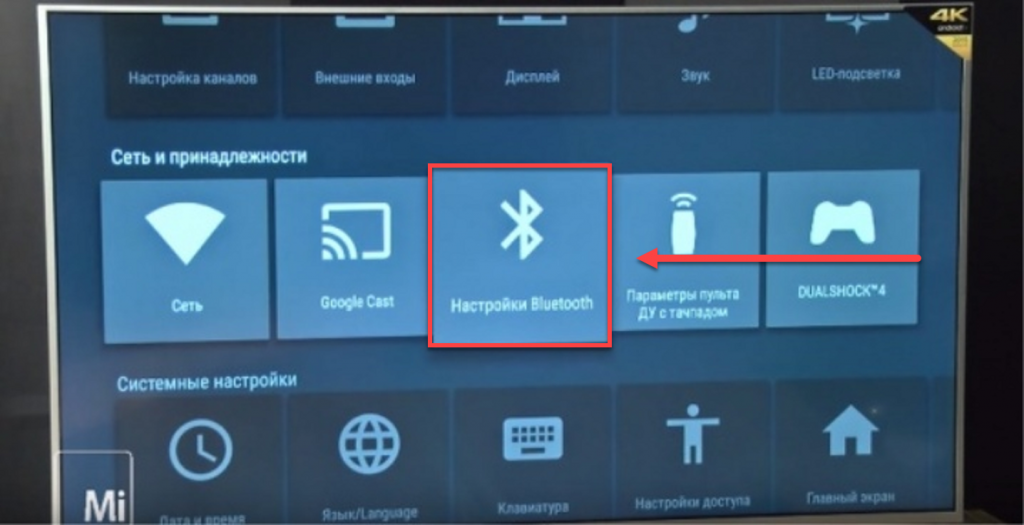
- Шаг 3: Пара смартфона и телевизора
На мобильном устройстве найдите список доступных Bluetooth-устройств и выберите свой телевизор LG из списка. После этого запросите пароль для подтверждения соединения.
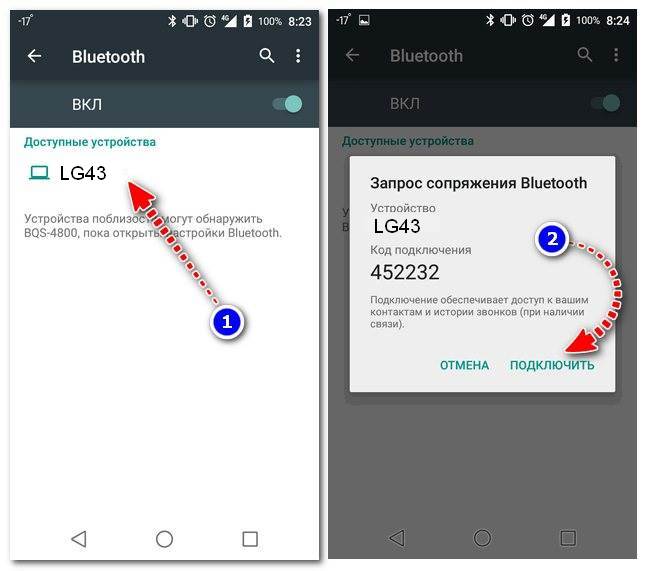
- Шаг 4: Запустите приложение для передачи контента
Для передачи контента с вашего мобильного устройства на телевизор LG может потребоваться специальное приложение. Некоторые модели телефонов уже имеют такое приложение по умолчанию, например, «LG TV Plus». Если его нет, вы можете загрузить подходящее приложение из магазина приложений.
- Шаг 5: Выберите контент для передачи
После запуска приложения выберите видео или фотографии, которые хотели бы передать на телевизор LG. Многие приложения позволяют также задавать параметры отображения, например, выбирать размер изображения или качество видео.
- Шаг 6: Наслаждайтесь передачей контента
После выбора контента нажмите на кнопку «Воспроизвести» или аналогичную функцию в приложении. Контент будет начато передаваться на телевизор LG через Bluetooth. Вы можете насладиться просмотром своих фотографий или видеозаписей на большом экране.
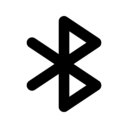
Таким образом, трансляция с мобильного устройства на телевизор LG через Bluetooth — это простой и удобный способ поделиться контентом с другими людьми. Следуя вышеописанной инструкции, вы сможете легко осуществить эту процедуру и получить максимальное удовольствие от просмотра фотографий и видеозаписей.
Трансляция с телефона на телевизор через hdmi — Пошаговое руководство

Сегодня многие люди используют свои смартфоны для просмотра видео и фотографий. Однако, иногда экран смартфона может быть недостаточно большим, чтобы полностью насладиться контентом. В таких случаях, трансляция с телефона на большой экран телевизора может быть очень полезной. В данной статье мы рассмотрим пошаговое руководство о том, как осуществить такую трансляцию на телевизоре LG через HDMI.
- Шаг 1: Проверьте доступность порта HDMI на вашем телевизоре LG
Первым шагом перед подключением вашего смартфона к телевизору через HDMI является проверка доступности порта HDMI на вашем LG TV. Обычно порты HDMI расположены сзади или по бокам панели управления.

- Шаг 2: Приобретите необходимый адаптер
Если ваш смартфон имеет разъем USB Type-C или Micro-USB, вам потребуется специальный адаптер для подключения кабеля HDMI. Эти адаптеры обычно доступны в магазинах электроники или онлайн.
- Шаг 3: Подключите адаптер к смартфону и телевизору
После приобретения необходимого адаптера, подключите его к разъему вашего смартфона и затем подключите HDMI-кабель к другому концу адаптера. Затем вставьте другой конец HDMI-кабеля в порт HDMI на вашем телевизоре LG.

- Шаг 4: Включите телевизор и выберите соответствующий вход
После успешного подключения смартфона к телевизору через HDMI, включите свой телевизор LG. Затем используйте пульт дистанционного управления, чтобы выбрать соответствующий вход на экране телевизора. Обычно это «HDMI» или «Источник».
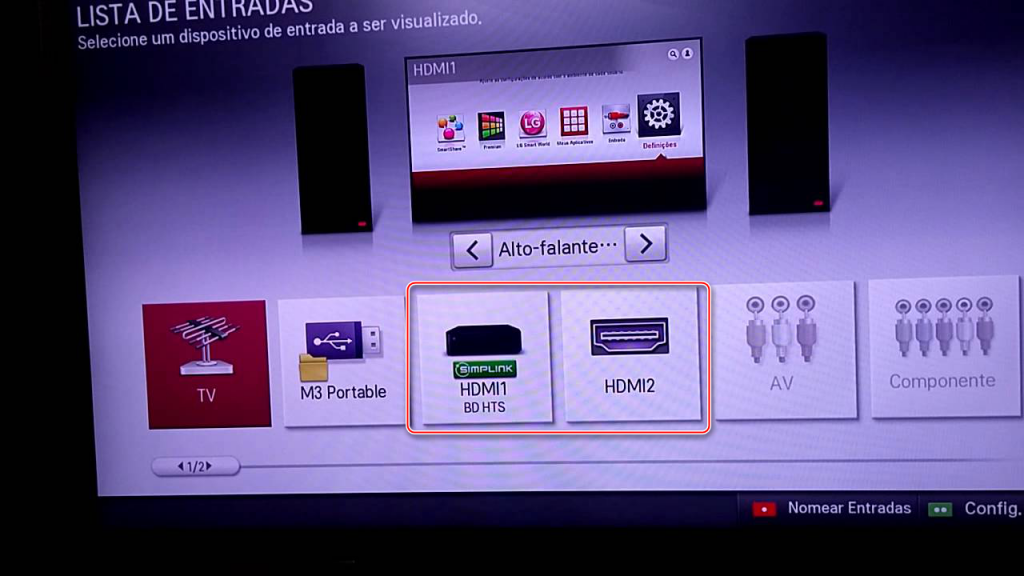
- Шаг 5: Откройте нужное приложение на смартфоне
На этом этапе у вас должна быть возможность видеть экран вашего смартфона на большом экране телевизора LG. Теперь откройте нужное приложение или видео, которое вы хотели бы просмотреть на большом экране.
- Шаг 6: Наслаждайтесь контентом на большом экране
Поздравляю! Вы успешно осуществили трансляцию с телефона на телевизор LG через HDMI. Теперь вы можете наслаждаться своими любимыми видео, фотографиями или играми на большом экране.
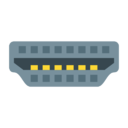
В заключение, трансляция смартфона на телевизор LG через HDMI — это простой и удобный способ расширить возможности вашего смартфона. Следуя этому пошаговому руководству, вы сможете легко подключить свой смартфон к телевизору LG и получить максимальное удовольствие от просмотра контента на большом экране.
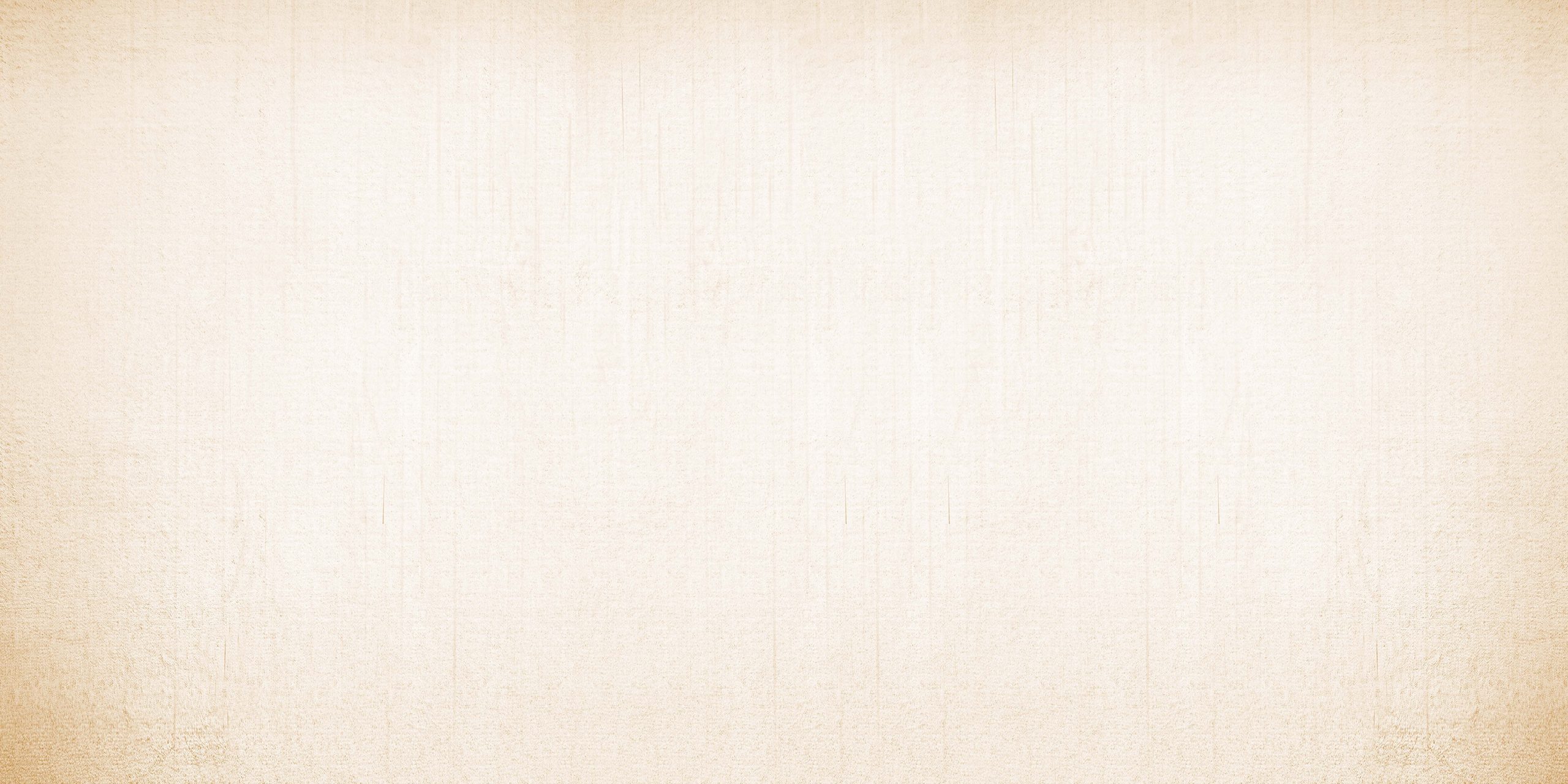
Приложения для трансляции видео
После успешного подключения смартфона к телевизору через HDMI, включите свой телевизор LG. Затем используйте пульт дистанционного управления, чтобы выбрать соответствующий вход на экране телевизора. Обычно это «HDMI» или «Источник».
В настоящее время многие люди используют различные устройства для просмотра видео. Однако, часто возникает необходимость передачи видео с одного устройства на другое, например, с мобильного телефона на телевизор. Один из самых популярных телефонов в мире — Xiaomi, предлагает ряд приложений для трансляции видео на телевизор LG.
Один из самых популярных способов передачи видео с Xiaomi на LG TV — использование приложения Mi Remote. Это приложение позволяет связать ваш телефон Xiaomi и ваш телевизор LG через Wi-Fi соединение. После установки Mi Remote вы можете легко управлять своим LG TV с помощью своего Xiaomi-телефона и выбрать опцию «Транслировать» для просмотра видео с вашего телефона на большом экране.
Ещё одно популярное приложение для передачи видео с Xiaomi на LG TV — Google Home. С его помощью вы можете подключить свой Xiaomi-телефон к вашему аккаунту Google Home и стримить контент непосредственно на экран вашего LG TV. Вы также можете использовать голосовые команды, чтобы контролировать проигрывание и выбирать нужное содержимое.
Также стоит упомянуть о приложении AirScreen. Оно позволяет транслировать с телефона на телевизор LG через Wi-Fi соединение. AirScreen поддерживает различные форматы файлов и обладает простым в использовании интерфейсом. Вы можете легко настроить соединение между вашим Xiaomi-телефоном и вашим LG TV, а затем наслаждаться просмотром видео на большом экране.
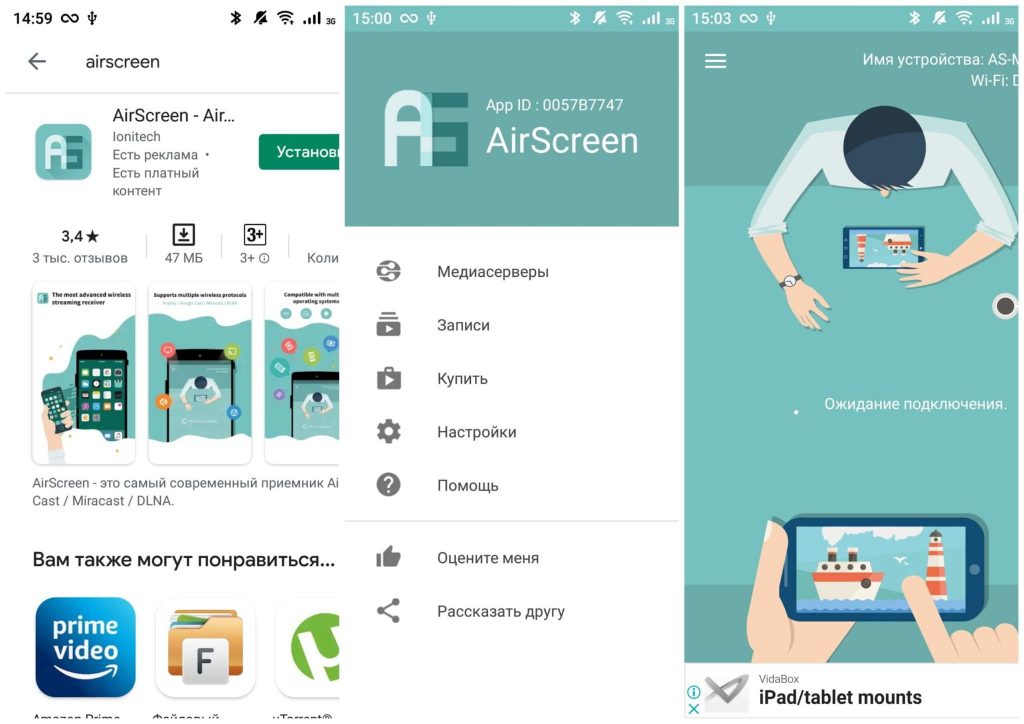
Если вы хотите стримить видео с Xiaomi на телевизор LG без использования дополнительных приложений, вы также можете воспользоваться функцией Miracast. Это беспроводное технология, которая позволяет передавать содержимое с одного устройства на другое без необходимости подключения к Интернету. Вам просто нужно включить функцию Miracast как на вашем Xiaomi-телефоне, так и на вашем LG TV, а затем выбрать опцию «Подключиться» для начала трансляции видео.

В целом, существует много приложений и способов для трансляции видео с Xiaomi-телефона на телевизор LG. Выберите то решение, которое лучше всего подходит вам по функциональности и удобству использования. Таким образом, вы сможете наслаждаться просмотром видео на большом экране. И делиться своими любимыми контентом со своей семьей и друзьями.
Трансляция ютуб с телефона на телевизор LG — Инструкция
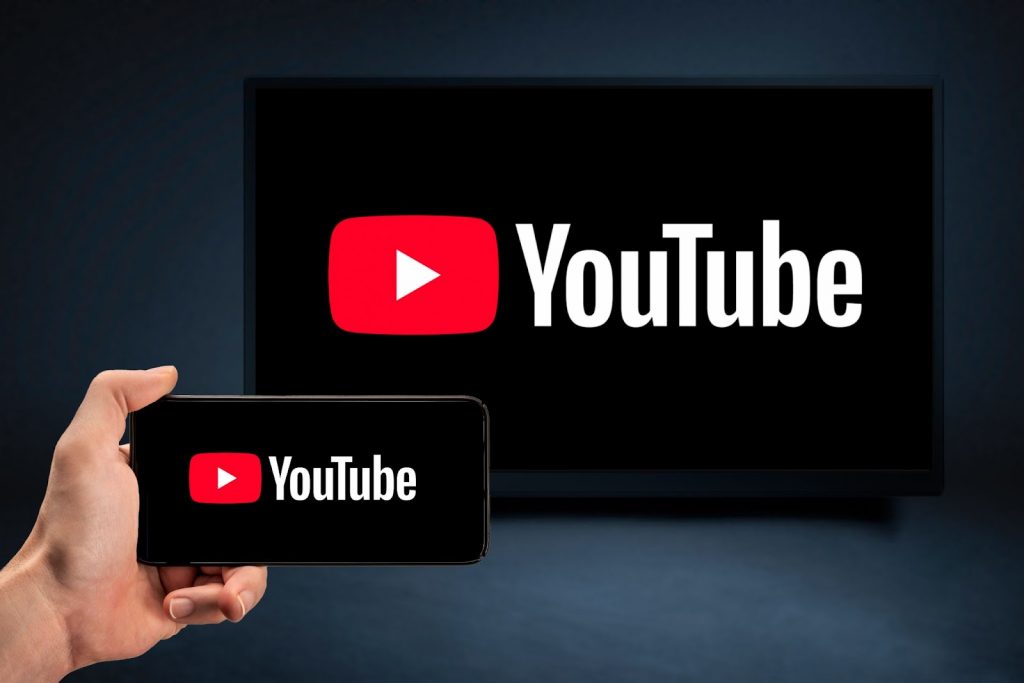
В современном мире ютуб стал неотъемлемой частью нашей жизни. Мы проводим много времени, просматривая видео на этом популярном видеохостинге. Но что делать, если вы хотите поделиться интересным контентом с друзьями или просто увидеть его на большом экране? В этой статье мы расскажем вам о том, как легко и быстро осуществить трансляцию ютуб с телефона на телевизор LG.
- Шаг 1: Убедитесь в поддержке функции «Трансляция»
Прежде чем начать процесс трансляции с телефона на телевизор LG, убедитесь, что оба устройства поддерживают функцию «Трансляция». Эта функция позволяет без проводов и сложных действий передавать любое содержимое со своего мобильного устройства на большой экран.
- Шаг 2: Подключение к Wi-Fi
Чтобы использовать функцию «Трансляция» между вашим телефоном и телевизором LG, оба устройства должны быть подключены к одной и той же Wi-Fi сети. Убедитесь, что ваш телефон и телевизор подключены к Wi-Fi перед началом процесса.

- Шаг 3: Откройте приложение YouTube на своем телефоне
Ваше мобильное устройство должно быть установлено приложение YouTube. Откройте его и найдите видео, которое вы хотите передать на телевизор LG.
- Шаг 4: Найдите кнопку «Трансляция»
Когда вы открыли видео на своем телефоне, нажмите на значок «Трансляция», который обычно находится в правом верхнем углу экрана. Если вы не видите этой кнопки, проверьте, необходимую ли версию приложения YouTube для использования функции «Трансляция». Если требуется обновление, пожалуйста, обновите приложение до последней версии.
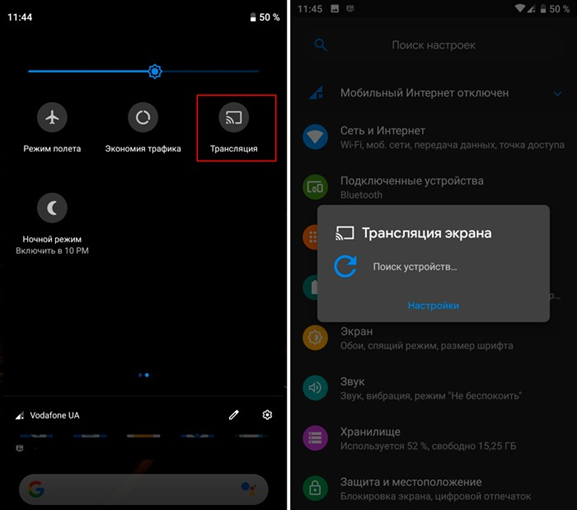
- Шаг 5: Выберите ваш телевизор LG
После нажатия кнопки «Трансляция» ваше мобильное устройство начнет сканирование доступных устройств в вашей Wi-Fi сети. Вам будет предоставлен список доступных устройств для передачи видео. Выберите свой телевизор LG из списка.
- Шаг 6: Наслаждайтесь просмотром на большом экране
Когда вы выбрали свой телевизор LG, видео с вашего телефона начнет транслироваться на большом экране. Теперь вы можете наслаждаться просмотром видео вместе с друзьями или просто наслаждаться качественным контентом на большом экране.

Это была подробная инструкция о том, как транслировать с телефона на телевизор LG видео и другой контент. Этот метод позволяет вам удобно просматривать любое видео с YouTube без необходимости использования проводов или сложных устройств. Пользуйтесь этой функцией и делитесь своими любимыми видеороликами с друзьями и близкими!
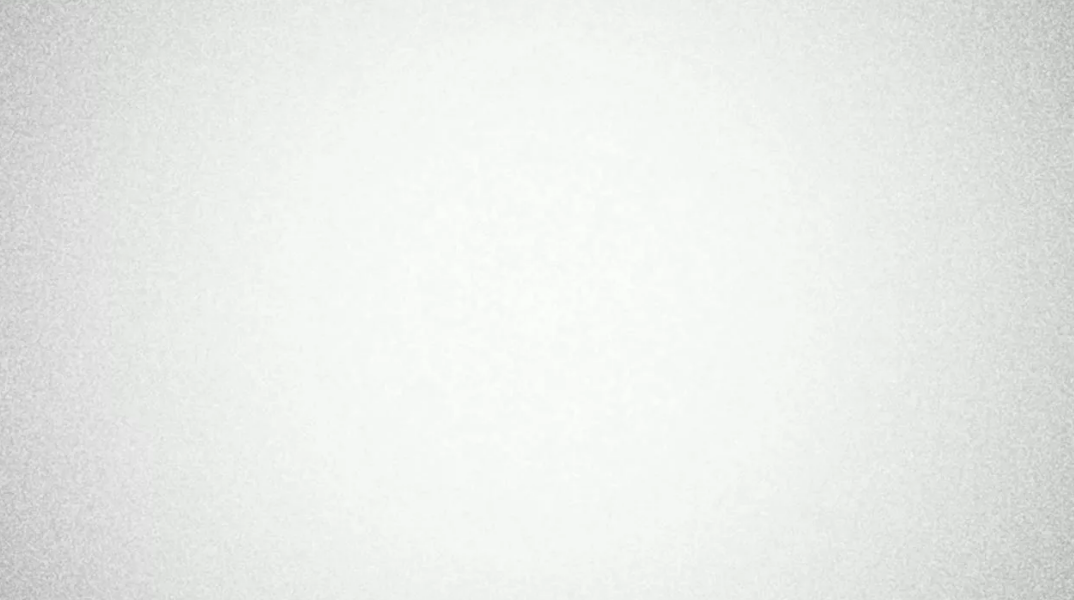
Не работает трансляция с телефона на телевизор — Почему, и что делать?

Иногда пользователи сталкиваются с проблемой, когда не получается осуществить такую трансляцию на моделях LG. В этой статье мы рассмотрим возможные причины этой проблемы и предложим решения.
![]() ПРИЧИНА 1: НЕСОВМЕСТИМОСТЬ УСТРОЙСТВ
ПРИЧИНА 1: НЕСОВМЕСТИМОСТЬ УСТРОЙСТВ
Первая возможная причина проблемы заключается в несовместимости вашего мобильного устройства с моделью телевизора LG. Возможно, ваше устройство использует другую операционную систему или имеет ограниченные функциональные возможности для подключения к другим устройствам.
РЕШЕНИЕ : Проверьте спецификации вашего мобильного устройства и модели LG TV. Убедитесь, что оба устройства поддерживают требуемые функции для осуществления трансляции. Если вы обнаружите несовместимость, попробуйте использовать другое мобильное устройство или обновите программное обеспечение на своем телевизоре LG, если это возможно.
![]() ПРИЧИНА 2: ПРОБЛЕМЫ С ПОДКЛЮЧЕНИЕМ
ПРИЧИНА 2: ПРОБЛЕМЫ С ПОДКЛЮЧЕНИЕМ
Еще одна распространенная причина почему не работает трансляция с телефона на телевизор LG. Это неправильное подключение мобильного устройства к телевизору LG. Некачественный кабель или настройки подключения могут быть причиной отсутствия трансляции.
РЕШЕНИЕ: Проверьте кабель, который вы используете для подключения мобильного устройства к телевизору. Убедитесь, что он надежно прикреплен и не поврежден. Также проверьте настройки подключения на обоих устройствах — мобильном и телевизоре LG. Убедитесь, что вы выбрали правильный вход (HDMI, Wi-Fi и т. д.) на вашем телевизоре и разрешили передачу контента с вашего мобильного устройства.

![]() ПРИЧИНА 3: ПРОГРАММНЫЕ ОШИБКИ
ПРИЧИНА 3: ПРОГРАММНЫЕ ОШИБКИ
Иногда причиной проблемы может быть программная ошибка либо на вашем мобильном устройстве, либо на самом телевизоре LG. Обновления операционной системы или приложений также могут вызывать конфликты и приводить к неработоспособности трансляции.
РЕШЕНИЕ: Проверьте наличие обновлений для операционной системы вашего мобильного устройства и приложений, которые вы используете для трансляции. Установите все доступные обновления и перезагрузите устройства. Если проблема не решена, попробуйте удалить и повторно установить приложения для трансляции на вашем мобильном устройстве.
![]() ПРИЧИНА 4: НЕПРАВИЛЬНЫЕ НАСТРОЙКИ ТЕЛЕВИЗОРА
ПРИЧИНА 4: НЕПРАВИЛЬНЫЕ НАСТРОЙКИ ТЕЛЕВИЗОРА
Иногда причиной проблемы может быть неправильная конфигурация самого телевизора LG. Некоторые модели требуют специальных настроек или активации функции передачи контента с мобильного устройства.
РЕШЕНИЕ: Проверьте руководство пользователя вашего телевизора LG или посетите официальный веб-сайт производителя, чтобы узнать о специфических требованиях вашей модели. Убедитесь, что вы правильно настроили функцию передачи контента с мобильного устройства и следуйте инструкциям по активации этой функции.
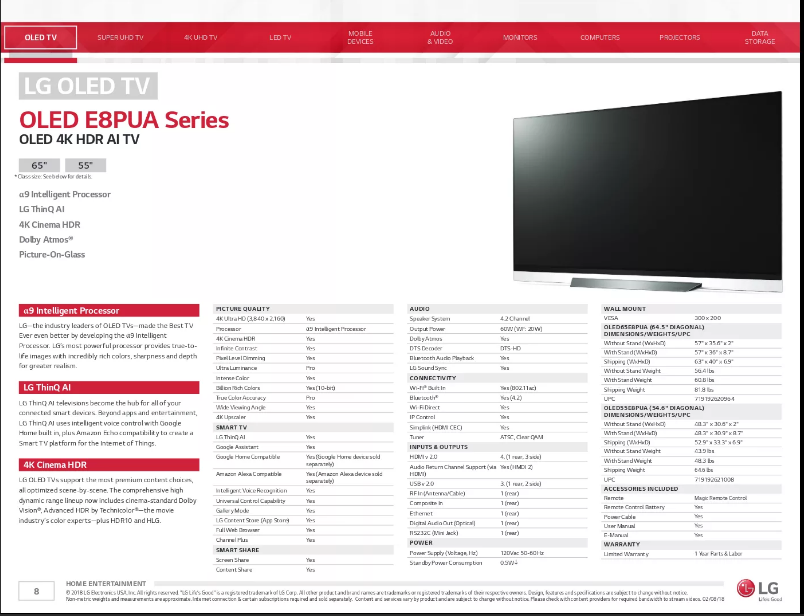

В заключение, если вы столкнулись с проблемой отсутствия трансляции с телефона на телевизор LG не стоит паниковать. Обычно эта проблема может быть решена с помощью простых шагов. Проверьте совместимость устройств, настройки подключения, обновления программного обеспечения и конфигурацию телевизора. Если все еще возникают сложности, обратитесь за помощью к производителю или специалистам в области технической поддержки.
Почему трансляция с телефона на телевизор LG тормозит — Как исправить?
В настоящее время многие пользователи стремятся передавать видео и другой контент с мобильных устройств на большие экраны, такие как телевизоры. Технологии позволяют нам делать это более удобно и эффективно. Однако иногда возникают проблемы, такие как замедленная или прерывистая передача данных. В этой статье мы рассмотрим, почему трансляция с телефона на телевизор LG тормозит и предложим несколько способов ее исправить.
 Один из основных факторов, влияющих на скорость передачи данных,— это качество Wi-Fi сигнала. Если ваш роутер находится далеко от телевизора или есть препятствия (такие как стены), то скорость интернет-соединения может быть недостаточной для беззамедлительной передачи видео. Чтобы исправить эту проблему, попробуйте разместить роутер ближе к телевизору или использовать усилитель Wi-Fi сигнала.
Один из основных факторов, влияющих на скорость передачи данных,— это качество Wi-Fi сигнала. Если ваш роутер находится далеко от телевизора или есть препятствия (такие как стены), то скорость интернет-соединения может быть недостаточной для беззамедлительной передачи видео. Чтобы исправить эту проблему, попробуйте разместить роутер ближе к телевизору или использовать усилитель Wi-Fi сигнала.

 Если в вашей домашней сети одновременно используется много устройств, это может привести к перегрузке сети и, как следствие, к замедленной передаче данных на телевизор LG. Если возможно, попробуйте отключить ненужные устройства или ограничить их использование во время трансляции.
Если в вашей домашней сети одновременно используется много устройств, это может привести к перегрузке сети и, как следствие, к замедленной передаче данных на телевизор LG. Если возможно, попробуйте отключить ненужные устройства или ограничить их использование во время трансляции. Если ваш телефон имеет мало оперативной памяти или она перегружена другими приложениями и процессами, это может вызвать замедление передачи данных на телевизор LG. Попробуйте закрыть все лишние приложения и процессы перед началом трансляции для улучшения производительности.
Если ваш телефон имеет мало оперативной памяти или она перегружена другими приложениями и процессами, это может вызвать замедление передачи данных на телевизор LG. Попробуйте закрыть все лишние приложения и процессы перед началом трансляции для улучшения производительности.
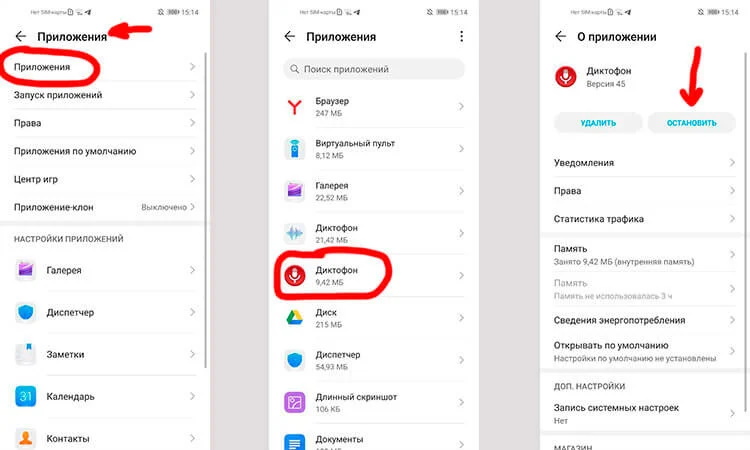
 Иногда проблемы с передачей контента связаны с устаревшим программным обеспечением на вашем мобильном устройстве или телевизоре LG. Убедитесь, что оба устройства имеют последние версии программного обеспечения и в случае необходимости обновите их.
Иногда проблемы с передачей контента связаны с устаревшим программным обеспечением на вашем мобильном устройстве или телевизоре LG. Убедитесь, что оба устройства имеют последние версии программного обеспечения и в случае необходимости обновите их. Телевизоры LG поддерживают широкий спектр форматов видео, однако иногда возникают проблемы с воспроизведением определенных форматов. Проверьте, поддерживается ли формат видео вашим телевизором LG, и если нет, попробуйте конвертировать файл в поддерживаемый формат.
Телевизоры LG поддерживают широкий спектр форматов видео, однако иногда возникают проблемы с воспроизведением определенных форматов. Проверьте, поддерживается ли формат видео вашим телевизором LG, и если нет, попробуйте конвертировать файл в поддерживаемый формат. Если ваш интернет-провайдер предоставляет низкую скорость соединения, это может привести к замедленной передаче данных на телевизор LG. Свяжитесь с провайдером для улучшения скорости или рассмотрите возможность переключиться на более быстрое соединение.
Если ваш интернет-провайдер предоставляет низкую скорость соединения, это может привести к замедленной передаче данных на телевизор LG. Свяжитесь с провайдером для улучшения скорости или рассмотрите возможность переключиться на более быстрое соединение.

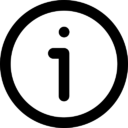
В заключение, проблемы с замедленной передачей данных при трансляции с мобильного устройства на телевизор LG могут быть вызваны различными факторами. Попробуйте следовать вышеперечисленным рекомендациям для исправления этой проблемы и получения беззамедлительного и комфортного воспроизведения контента на большом экране.
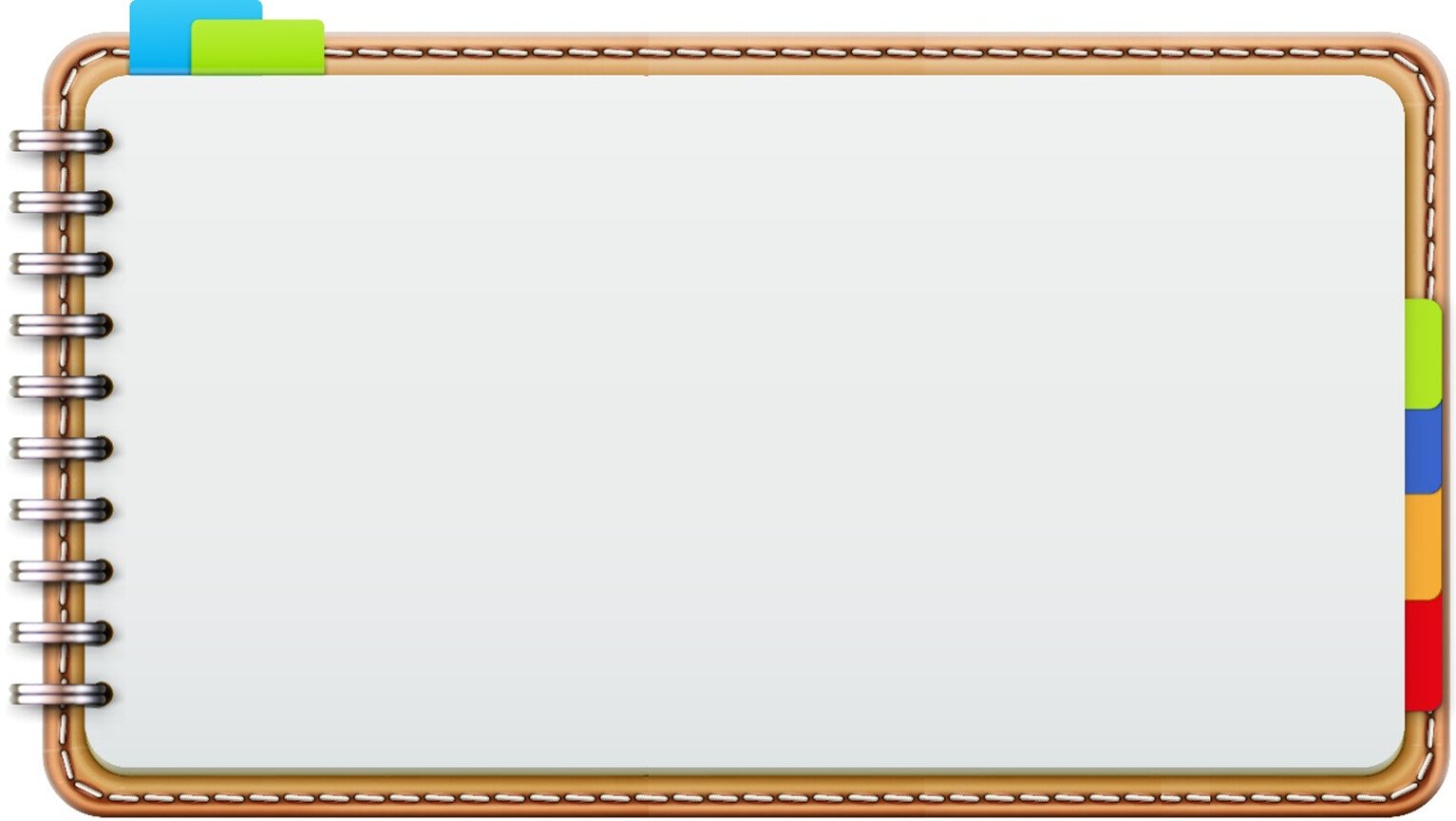
Заключение
Теперь вы знаете, как настроить и использовать функцию трансляцию с телефона на телевизор LG. Эта инструкция поможет вам быстро и легко подключить два устройства и насладиться вашим любимым контентом на большом экране.
Функция трансляции является необычайно полезной для всех пользователей мобильных устройств LG. Она позволяет не только делиться фотографиями и видеозаписями со своих поездок или вечеринок, но и использовать свой мобильный телефон как пульт дистанционного управления для просмотра фильмов или прослушивания музыки.
Таким образом, функция трансляции с телефона на телевизор LG является неотъемлемой частью повседневной жизни миллионов пользователей. Она предлагает простоту использования и практическую пользу, делая ваше развлечение еще более удобным и интересным.


Вопросы на которые мы ответили:
1. Какая технология используется для трансляции с телефона на телевизор LG?
a) Bluetooth
b) Wi-Fi Direct
c) NFC
d) Infrared
2. Какое приложение можно использовать для трансляции смартфона на телевизор LG?
a) YouTube
b) Netflix
c) Miracast
d) Instagram
3. Какие модели телевизоров LG поддерживают функцию трансляции смартфона?
a) OLED55CXPUA
b) 43UM7300PUA
c) 65NANO90UNA
d) 32LM570BPUA
4. Какой операционной системой должен быть оснащен смартфон, чтобы использовать функцию трансляции на LG TV?
a) Android
b) iOS (iPhone)
c) Windows Phone
d) BlackBerry OS
5. Какие типы контента можно передавать смартфона на телевизор LG?
a) Фотографии и видео файлы.
b) Музыкальные треки.
c) Игры и приложения.
d )Веб-страницы.
6. Какая максимальная разрешающая способность поддерживается при передаче контента смартфона на LG TV?
a) Full HD (1080p).
b) 4K Ultra HD (2160p).
c) 8K Ultra HD (4320p).
d) 720p HD.
7. Сколько устройств можно подключить одновременно к телевизору LG для трансляции смартфона?
a) 1
b) 2
c) 3
d) Неограниченное количество
8. Какая кнопка на пульте управления телевизором LG активирует функцию трансляции смартфона?
a) Source/Input
b) Home/Menu
c) Power/Standby
d) Volume+/-
9. Какие дополнительные настройки можно изменить при использовании функции трансляции смартфона на LG TV?
a) Яркость и контрастность.
b) Звуковые эффекты.
c) Размер изображения.
d) Все вышеперечисленное.
10. Какие преимущества имеет функция трансляции смартфона на телевизор LG по сравнению со стандартными способами подключения (HDMI, USB)?
a) Беспроводная передача контента.
b) Удобство использования.
c) Меньшее потребление энергии.
d) Возможность управления через мобильное приложение.
КОММЕНТАРИИ
Оставляйте свои комментарии, для улучшения качества рассматриваемой темы.
Расскажите нам о своей проблеме, либо дайте познавательный совет
Владислав Байдаров
Отличная статья! Мне очень понравилось узнать о возможности транслировать сигнал с моего телефона на телевизор LG. Это действительно удобно, особенно когда хочется поделиться фотографиями или видео со своими близкими или друзьями в большом формате.
Александр Шматов
Здравствуйте! Я давно интересовался возможностью транслировать сигнал с моего телефона на телевизор через wifi, особенно на модели LG. Такая функция может быть очень полезной, например, для просмотра фотографий и видео на большом экране или для игры в мобильные приложения. Было бы здорово узнать подробности о процессе установки и использования этой функции на телевизорах LG.

Николай Стегленко
Я всегда хотел узнать, как транслировать видео с YouTube со своего телефона на мой телевизор LG. Это решение проблемы, которую я испытывал уже давно. Благодаря вашей подробной инструкции и шаг за шагом объяснению, я легко настроил все необходимое и теперь могу наслаждаться любимыми видеороликами прямо на большом экране.
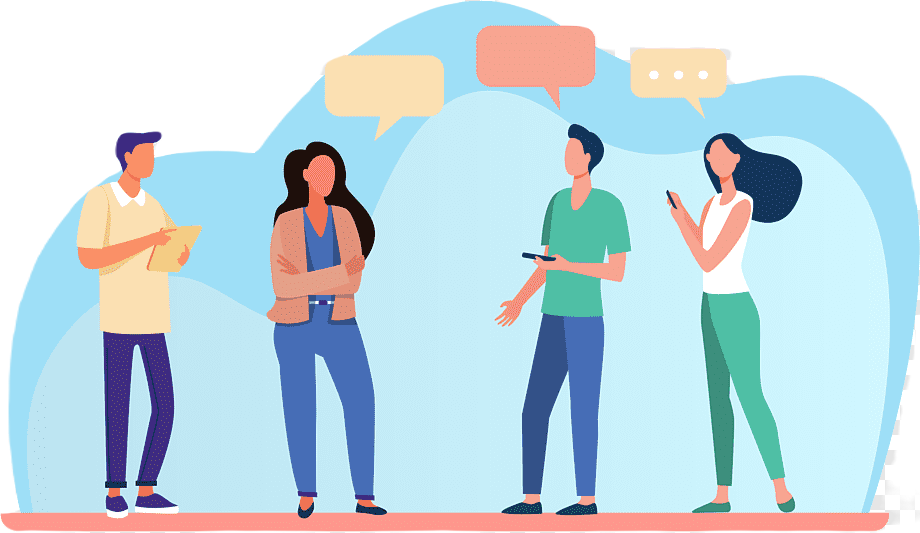

Если понравился наш материал, расскажите о нас в соц. сетях.
Мы будем очень рады, за ваши положительные отзывы, ведь мы хотим Вам помочь. И сделать тему более раскрытой и понятной. Спасибо за внимание!